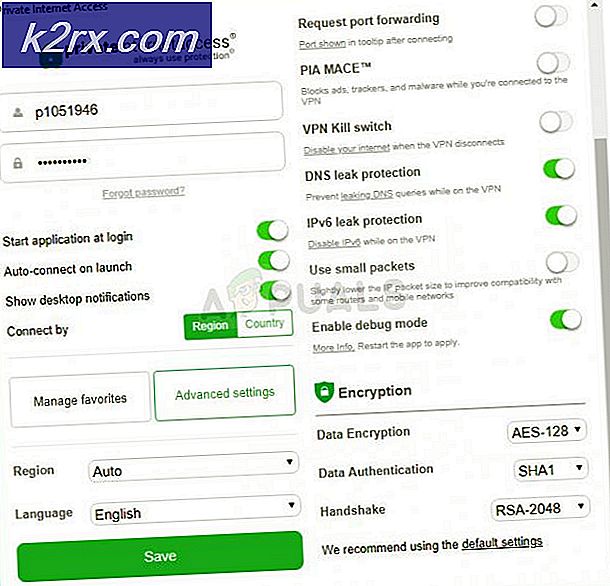BESTER GUIDE: Entfernen Sie das Home Group Icon in Windows 10
Wenn in Windows 10 das aktuelle Netzwerk als privat festgelegt ist, wird im Navigationsbereich des Datei-Explorers ein HomeGroup-Symbol angezeigt, mit dem Sie Geräte, Dateien, Drucker und andere PCs sicher hinzufügen können. Wenn Sie diese Funktion nicht verwenden möchten und das Symbol aus dem Dateiexplorer entfernen möchten, können Sie dies erreichen, indem Sie die folgenden Änderungen am ShellFolder in der Registrierungsstruktur vornehmen.
Halte die Windows-Taste gedrückt und drücke R. Geben Sie im Dialogfeld Ausführen regedit ein, und klicken Sie auf OK. Ihr Benutzerkonto muss ein Administrator sein, um die Änderungen vornehmen zu können. Sie können auch die Registrierungsstruktur sichern, falls etwas schief geht.
Navigieren Sie zum folgenden Registrierungsschlüssel:
HKEY_CLASSES_ROOT \ CLSID \ {B4FB3F98-C1EA-428d-A78A-D1F5659CBA93}
Klicken Sie mit der rechten Maustaste auf eine beliebige Stelle im rechten Fensterbereich und wählen Sie Neu -> DWORD 32-Bit-Wert . Benennen Sie den neuen Schlüssel als System.IsPinnedToNameSpaceTree, und legen Sie seinen Wert auf 0 fest
Navigieren Sie dann im linken Bereich zum Shell-Ordner. (vollständiger Pfad sollte sein)
PRO TIPP: Wenn das Problem bei Ihrem Computer oder Laptop / Notebook auftritt, sollten Sie versuchen, die Reimage Plus Software zu verwenden, die die Repositories durchsuchen und beschädigte und fehlende Dateien ersetzen kann. Dies funktioniert in den meisten Fällen, in denen das Problem aufgrund einer Systembeschädigung auftritt. Sie können Reimage Plus herunterladen, indem Sie hier klickenHKEY_CLASSES_ROOT \ CLSID \ {B4FB3F98-C1EA-428a-A78A-D1F5659CBA93} \ ShellFolder
Standardmäßig gehört der Shell-Ordner zu SYSTEM, während er im Besitz von SYSTEM ist, können wir keine Änderungen vornehmen. Sie müssen also mit der rechten Maustaste auf den Shell-Ordner klicken und Berechtigungen auswählen. Klicken Sie dann auf Besitzer ändern, geben Sie Ihren Benutzernamen ein und klicken Sie auf OK. Wenn Sie fertig sind, suchen Sie die Schlüsselattribute und ändern Sie den Wert in b094010c und klicken Sie auf OK
Öffnen Sie den Datei-Explorer und Sie werden sehen, dass das HomeGroup-Symbol verschwunden ist, aber der HomeGroup-Dienst weiterhin funktioniert. Sie können auf die HomeGroup-Funktion zugreifen, indem Sie Folgendes im Dialogfeld "Ausführen" eingeben:
Schale ::: {B4FB3F98-C1EA-428d-A78A-D1F5659CBA93}
PRO TIPP: Wenn das Problem bei Ihrem Computer oder Laptop / Notebook auftritt, sollten Sie versuchen, die Reimage Plus Software zu verwenden, die die Repositories durchsuchen und beschädigte und fehlende Dateien ersetzen kann. Dies funktioniert in den meisten Fällen, in denen das Problem aufgrund einer Systembeschädigung auftritt. Sie können Reimage Plus herunterladen, indem Sie hier klicken
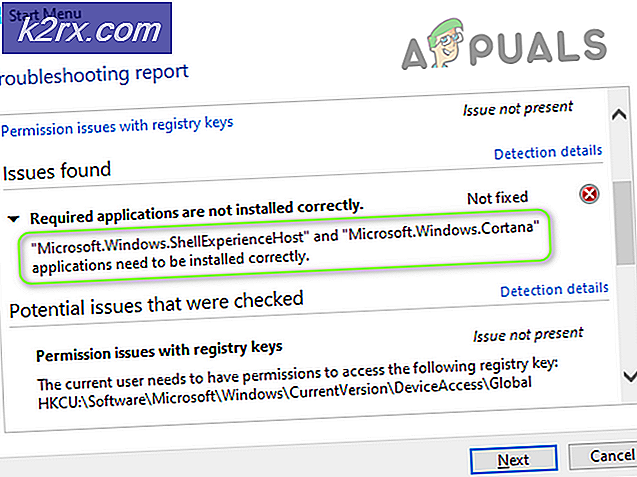
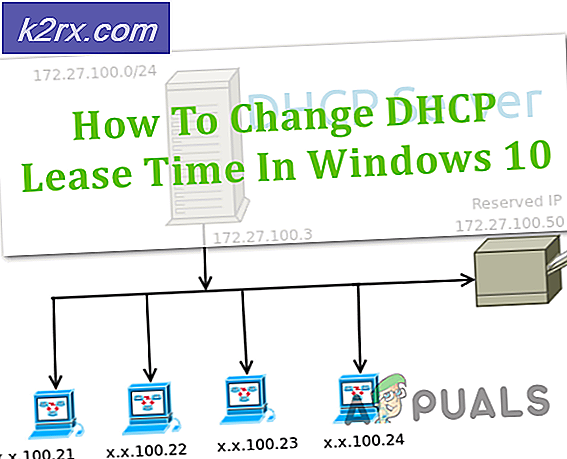



![[Fix] League of Legends wird auf dem PC nicht aktualisiert](http://k2rx.com/img/100591/fix-league-of-legends-wont-update-on-pc-100591.jpg)